Kuidas saata oma asukoht Androidis
Mida teada
- Asukoha alaline jagamine: kaardid menüü > Asukoha jagamine > Uus aktsia > Kuni selle välja lülitate > kontakti > Jaga.
- Ajutine asukoha jagamine: kaardid menüü > Asukoha jagamine > Uus aktsia > kestus > Kopeerida lõikelauale.
- Ainult praegune asukoht (mitte Google'i kasutajad): Messages vestlus > plussmärk > Asukoht > Saada see asukoht.
Selles artiklis kirjeldatakse üksikasjalikult, kuidas jagada oma asukohta oma Android-seadmest, olgu selleks siis teie reaalajas asukoht liikumisel või lihtsalt teie praegune asukoht. See hõlmab mitut meetodit, nii et need juhised toimivad siis, kui inimesel on või pole Google'i kontot.
Kuidas jagada asukohta Androidis
Kuigi neid on kolmanda osapoole asukoha jagamise rakendused mis jagavad ka teie asukohta, keskendub see artikkel kolmele võimalusele oma asukoha jagamiseks Google Mapsi abil.
Saatke oma asukoht automaatsete värskendustega
Esimene ja vaieldamatult parim meetod, olenevalt teie olukorrast, on kasutada Asukoha jagamine Google Mapsi sisseehitatud funktsioon. See võimaldab teisel inimesel teie asukohta jälgida nii kaua, kui lubate – saate valida kindla kestuse või määrata oma reaalajas asukoha määramata ajaks, nii et see ei aeguks kunagi. Selle asukoha jagamise meetodi jaoks vajab inimene Google'i kontot.
Menüü avamiseks puudutage paremas ülanurgas oma Google'i profiilipilti.
Valige Asukoha jagamine.
-
Valige Uus aktsia nupp põhjas.
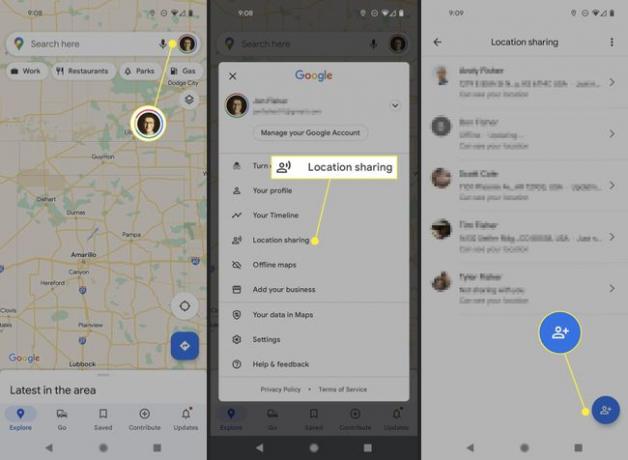
Valige, kui kauaks oma asukohta jagada. Saate valida piiratud aja valiku, et teine inimene näeks teie asukohta 15 minutist kuni terve päevani. Või kui soovite seda lõputult jagada, valige Kuni selle välja lülitate.
Valige loendist üks või mitu kontakti. Rohkemate inimeste vaatamiseks võite kerida paremale.
-
Puudutage Jaga või Saadaolenevalt sellest, kuidas kontakti valisite.
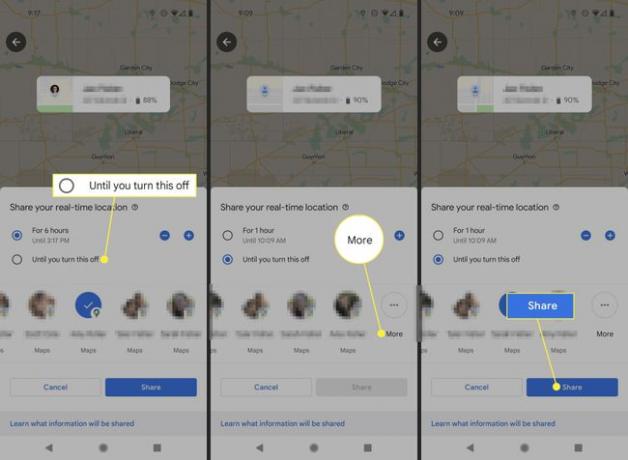
Saatke oma reaalajas asukoht mitte-Google'i kasutajatele
Kasutage seda meetodit, kui saadate oma asukoha kellelegi, kes ei kasuta Google'i kontot, või kui te ei soovi, et ta peaks sisselogimisega vaeva nägema. See on ka suurepärane viis oma asukoha kiireks saatmiseks mitmele inimesele korraga, näiteks grupisõnumi või meili teel.
Selle meetodi toimingud on väga sarnased ülaltoodud sammudega. Suur erinevus on see, et te ei saa saata oma alalist automaatselt värskendavat asukohta. link teie asukohale aegub, olenevalt teie valitud kestusest.
Korrake ülaltoodud samme 1–3: profiilipilt > Asukoha jagamine > Uus aktsia.
Valige, kui kaua teie asukohta jagada. Teie valikud on erineva kestusega 15 minutist 24 tunnini.
Valige rakendus, mille kaudu linki jagada. Kui kerite paremale, saate valida Kopeerida lõikelauale kui soovite lingi saata hiljem või rakenduses, mida seal pole.
-
Valige Jaga viipa, selgitades, et igaüks, kellel on link, näeb teie nime, fotot ja asukohta. Loendus algab kohe.
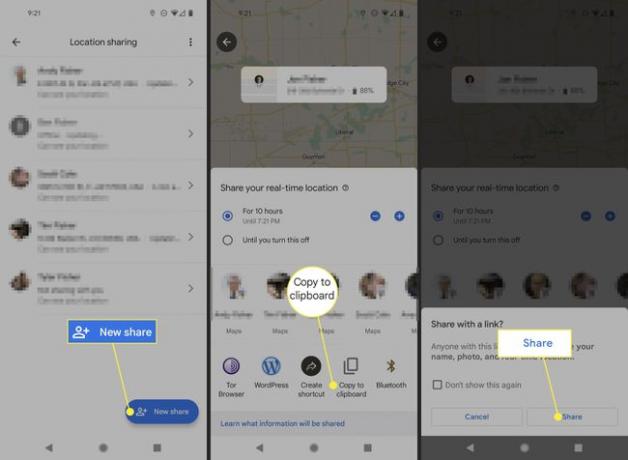
Tagasi lehele Asukoha jagamine ekraanil (vt 1. sammu), et lisada aega või lõpetada asukoha jagamine.
Saatke ainult oma praegune asukoht
Rakendus Sõnumid sisaldab a Asukoht valik, mis saadab teie praeguse asukoha kõigile vestluses osalejatele. See on sinu praegune ainult asukoht, mis tähendab, et see saadab lihtsalt aadressi, kus te praegu asute, ja seda ei värskendata adressaadi jaoks, kui kolite. Nad ei vaja selleks Google'i kontot.
Kui inimesega on avatud uus või olemasolev vestlus, puudutage nuppu plussmärk klaviatuurist vasakul.
Valige Asukoht valikute loendist.
-
Puudutage Saada see asukoht et jagada Google Mapsi linki oma asukoha kohta.
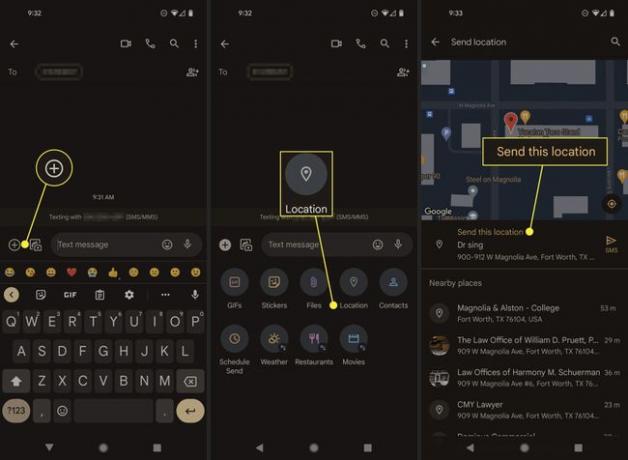
Valige kaardil mis tahes koht, et saata mõni muu asukoht või parandada oma tegelikku asukohta, kui GPS-i leitud asukoht on vale. Kui soovite jagada lähedal asuva ettevõtte asukohta, on olemas ka otsingutööriist ja lähedalasuvate asukohtade loend.
Need juhised loodi Google Pixeli abil, milles töötab Android 12. Toimingud ja ekraanipildid võivad teistes Android-seadmetes erineda.
KKK
-
Kuidas saata oma asukohta iPhone'ist Androidi?
Sa saad jagage oma asukohta oma iPhone'is Google Mapsi kaudu samamoodi nagu Androidis. Teil on ka võimalus saata oma asukoht iCloudi, Family Sharingi või rakenduse Sõnumid kaudu.
-
Kuidas Google'i asukoha jälgimist välja lülitada?
To keelake Google'i asukoha jälgimine, minge Google'i lehele Minu tegevused ja valige Asukohaajalugu > Lülita välja või Valige automaatse kustutamise valik.
-
Kuidas Google'i asukohaajalugu Androidis kustutada?
Asukohaajaloo kustutamiseks minge aadressile Google Mapsi ajaskaala leht ja valige Seaded > Kustuta kogu asukohaajalugu.
